Cache数据库安装及配置.docx
《Cache数据库安装及配置.docx》由会员分享,可在线阅读,更多相关《Cache数据库安装及配置.docx(22页珍藏版)》请在冰豆网上搜索。
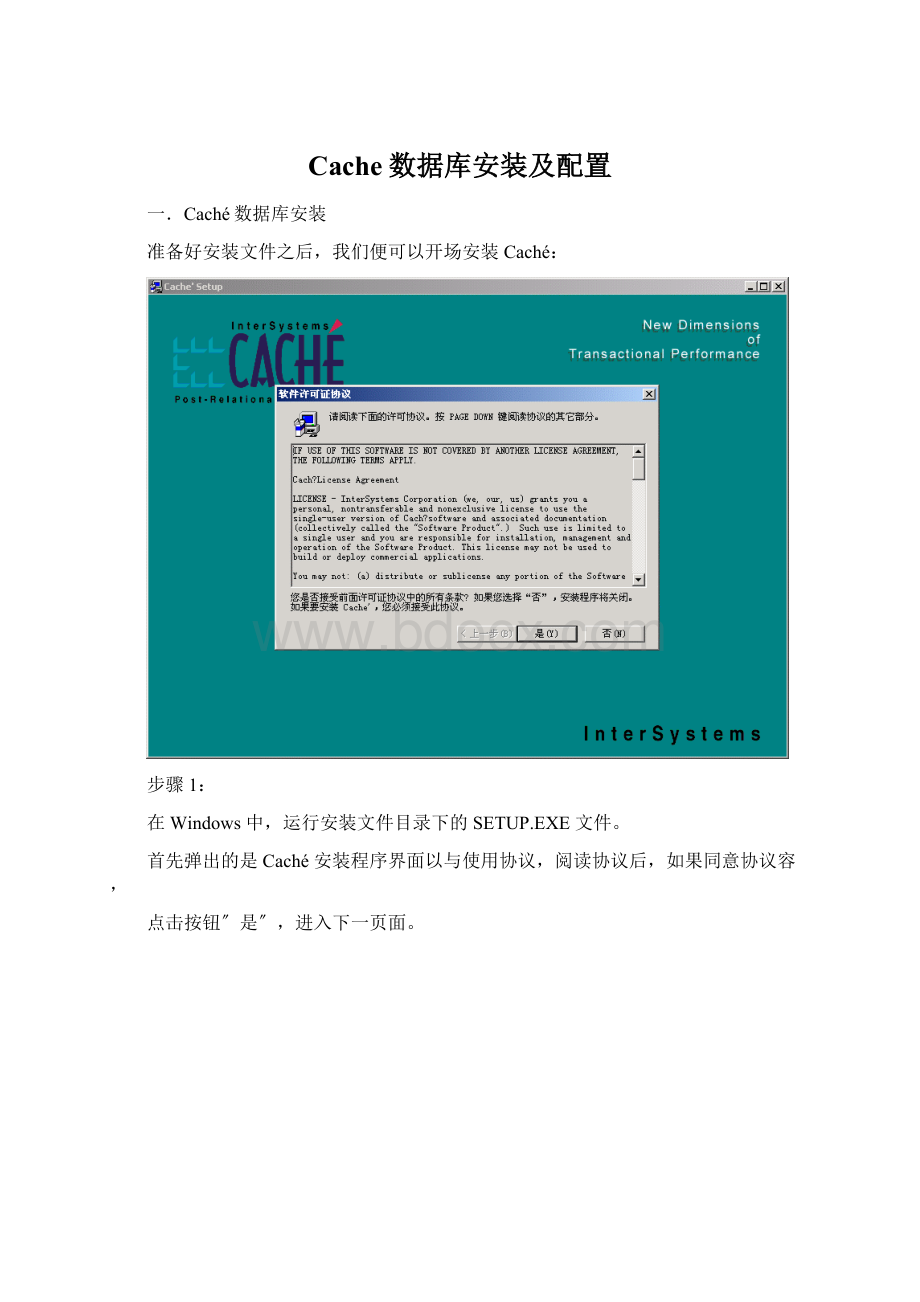
Cache数据库安装及配置
一.Caché数据库安装
准备好安装文件之后,我们便可以开场安装Caché:
步骤1:
在Windows中,运行安装文件目录下的SETUP.EXE文件。
首先弹出的是Caché安装程序界面以与使用协议,阅读协议后,如果同意协议容,
点击按钮〞是〞,进入下一页面。
步骤2:
如果本机操作系统是第一次安装Caché,将会提示输入安装名称,默认值为
“CACHE〞。
*安装名称又称配置名称,当一台计算机安装了多个Caché时,此名称用来进
行标识。
*如果本机已安装了Caché,安装程序将会显示出当前已安装的Caché列表,
我们可以选择覆盖原有的Caché或添加一个新的Caché。
点击按钮“Next>〞,进入下一页面。
步骤3:
在本页面中设定安装类型和安装路径。
Caché安装程序中共有三种安装类型:
a.标准(Standard,默认选项)。
安装Caché效劳器和客户端的所有工具。
b.客户端(Client)。
只安装Caché的客户端的所有工具。
c.自定义(Custom)。
允许你自己定制要安装到你的计算机上的各个局部的清
单,例如:
只作Web效劳器安装。
设置目标文件夹:
安装路径默认为“c:
\CacheSys〞。
你可以点击“浏览〞来更改希望安装在那个文
件夹。
点击按钮“下一步>〞,进入下一页面。
步骤4:
在本页面中可选择设置成Unicode支持〔16-bit〕。
(*否那么系统默认将会是自动
设置成为8-bit的)
选择“Unicode〞,这样Caché就可以支持中文显示。
点击按钮“下一步>〞,进入下一页面。
步骤5:
本页面列出了前面步骤中所输入的信息以待最后检查。
检查无误后,
点击按钮“下一步>〞,便开场安装过程。
*此时Caché将开场安装
步骤6:
安装过程将需要要持续一段时间。
在这期间安装进程可能会暂停,进展提问:
a.如果安装程序没有发现许可证(LicenseKey),将会提示是否现在安装许可
证,
选择“否(N〕〞时。
我们可以在Caché安装完成后再安装许可证。
b.如果安装程序发现IIS(InternetInformationService)效劳正在运行,将会进一
步提示是否现在关闭IIS效劳以配置CSP脚本驱动程序。
选择“Yes〞。
安装程序会自动配置CSP到IIS中。
*如果运行的是Apache效劳器,安装程序也会检测到并自动配置。
*安装完成之后,我们也可以再去修改WebServer的配置。
步骤7:
安装过程顺利完成后,点击按钮“完成〞,退出安装程序。
安装过后
在Caché安装完毕后,在我们的计算机中多了如下项目:
a.在文件系统中,新增了一个文件夹目录:
“c:
\CacheSys〞(该目录即为安装阶
段默认的安装路径)。
Caché的系统文件和数据库文件等都位于这个目录中:
*
*对于不同的安装配置,目录结构会略有不同。
但主要的目录如\Bin、\CSP和
\Mgr不会有变化。
b.在Windows桌面右下方的任务栏中增加了一个立方体形状的图标,我们称之为Caché立方体(CachéCube)。
它是访问Caché的最常用的入口。
点击Caché立方体,将会弹出一个菜单,通过此菜单我们可以选择各种工具来管理Caché。
菜单中包含如下项目:
GettingStarted入门文档初学者可从中获取必要信息
StartCaché启动Caché启动Caché效劳
StopCaché关闭Caché关闭Caché效劳。
点击后选择是要关闭还是要重新启动Caché。
Studio工作室Caché的集成开发环境。
Terminal终端通过类似于DOS的终端界面访问Caché
Explorer资源管理器查看Caché中的数据资源,包括多维数组、类和例程
SQLManagerSQL管理器通过关系型方式访问Caché
ControlPanel控制面板监视和管理Caché的运行
ConfigurationManager配置管理器进展根本配置,包括数据库的配置
Documentation联机文档只有启动Caché后才可以阅读全部文档信息
RemoteSystemAccess>远程系统访问在本地控制远端的Caché效劳器(任意平台)。
UNIX系统的管理要通过这种方式实现。
子菜单中同样包含了工作室,终端,资源管理器,SQL管理器,控制面板,配置管理器,联机文档等菜单项。
PreferredServer当前使用的Caché效劳器子菜单中可以编辑Caché效劳器列表。
在这里配置远程效劳器。
我们可以在一台Windows平台的计算机上管理网络中所有的各种平台的Caché效劳器。
About…关于查看版本
Exit退出关闭任务栏中的Caché立方体
二.安装FDBMS
解压缩FDBMS的压缩包,根据FDBMS中的readme文件安装
复制CACHE.DAT到c:
\cachesys\mgr\fdbms目录
在cache的configurationmanager中创立相应的Database和Namespace
在Terminal中执行
USER>zn“%SYS〞
%SYS>do^PROTECT
Directory:
:
c:
\cachesys\mgr\=>c:
\cachesys\mgr\fdbms
Settheprotectioncodesofglobals
Owner:
RWD=>RWD
Group:
N=>RWD
World:
N=>RWD
Network:
RWD=>RWD
AllGlobals?
No=>No
Global^rOBJ
1itemselectedfrom
23availableglobals
Global^
Done.
More?
?
No=>No
Directory:
:
c:
\cachesys\mgr\=>QUIT
SYS>zn“FDBMS〞
FDBMS>d^mdbmsins(“〞,〞FDBMS〞)
ALLDONE
三.Cache数据库的配置
在配置管理器中,选择“Databases〞标签,
进入数据库(Databases)页面;
我们在数据库页面中可以看到系统中已配置的所有数据库文件:
可以看到,Caché中已经存在了几个数据库,这是在安装时就已经自动默认配
置好的。
Caché默认安装的数据库有以下几个:
CACHELIB系统类库\Mgr\CacheLIB
CACHESYS系统函数和工具\Mgr
CACHETEMP临时数据\Mgr\Cachetemp
DOCBOOK联机文档\Mgr\Docbook
SAMPLES所有示例\Mgr\Samples
USER用户自定义\Mgr\User
下面我们将添加一个我们要用的名称为COMPANY的新数据库。
在数据库页面中,选择“Add…〞按钮,
弹出数据库向导(DatabaseWizard):
我们将通过数据库向导一步步地创立这个数据库。
步骤1:
输入数据库名称:
我们在Database栏中输入数据库名称“COMPANY〞,
之后点击按钮“Next>〞;
步骤2:
选择数据库文件所在的目录:
在文件目录中选择文件夹“c:
\Company〞,双击确认。
点击按钮“Next>〞;
步骤3:
使用默认值即可,点击按钮“Finish〞完成数据库的创立;
*新建的数据库默认大小为1MB,它的大小将会随数据量的增加而自动增加。
完成步骤3后,我们在数据库页面中将会看到新增的数据库COMPANY;
接着,我们必须更新激活Caché以使刚刚的操作生效:
具体做法是在配置管理器中,
点击按钮“OK〞确认,
此时,有对话框弹出询问:
是否更新激活(Activate),选择“Activate〞按钮即可
在不需要重新启动Caché的情况下完成新数据库的建立操作。
*在配置管理器中所作的修改都需要最后按OK键确认,否那么不会生效。
按OK
键之后,大局部操作均不需要重新启动Caché(称为Activate,像创立数据库这
样的操作),有少局部那么需要重新启动(称为Restart,如修订了缓存所用的存
量)。
此时我们也可以查看一下文件目录:
c:
\Company\,里面新增了数据库文件
CACHE.DAT。
数据库已创立完成。
接下来,如果我们要真正能够在Caché程序中访问该数据库里的数据,就需要
为它创立命名空间(Namespace)。
创立命名空间
为了在我们的程序中能访问到数据库COMPANY中的数据,我们需要创立一个
命名空间,指向数据库COMPANY。
在Caché里,命名空间(Namespace),也称名字空间,是Caché中资源的逻辑
表示方式。
它是一个虚拟的、逻辑的工作空间。
系统管理员可以在一个命名空
间中定义不同的小组或个人所需的各项数据资源。
建立命名空间的主要工作就是建立与数据库的映射,这样做可以将程序逻辑与
物理存在的数据独立开来,便于开发人员专注于系统功能的设计,不需要为未
来实施时不同的系统架构而作出额外的工序,系统架构也因为这样变得更灵活
下面开场新建命名空间:
在Windows中,选择立方体->ConfigurationManager,翻开配置管理器;
以后我们可以通过配置管理器添加/删除命名空间定义;
在配置管理器中,选择Namespaces标签,进入命名空间(Namespaces)页
面;
我们在命名空间页面中可以看到系统中所有的命名空间定义;
可以看到,同数据库一样,Caché中已经存在了几个命名空间,这也是在安装
时就已经配置好的。
Caché默认安装的命名空间有以下几个:
%SYS系统用CACHESYS
DOCBOOK联机文档DOCBOOK
SAMPLES所有示例SAMPLES
USER用户自定义USER
默认地,任何命名空间都会映射CACHESYS作为系统函数库,CACHELIB
作为系统类库,CACHETEMP作为临时缓存库,以便此命名空间中的程序能够
访问系统函数、类库以与临时缓存。
接著,我们添加一个新的命名空间。
在命名空间页面中,选择“Add…〞按钮,
弹出命名空间向导(NamespaceWizard);
步骤1:
输入命名空间名称:
在Namespace栏中输入命名空间名称“COMPANY〞,
*命名空间和数据库名字可以一样,也可以不同
点击按钮“Next>〞;
步骤2:
选择所对应的数据库:
从列表框中选择“COMPANY〞,
点击按钮“Next>〞;
*也可以在这里新建数据库。
只要点击命名空间“DefineaNewDatabase〞按
钮,就可以启动数据库向导。
步骤3:
完成命名空间COMPANY的创立。
点击按钮“Finish>〞完成;
此时我们在命名空间页面中可以看到新增的命名空间COMPANY,此命名空间
对应数据库COMPANY里的数据。
*
*可以看到命名空间COMPANY中的Globals(数据)和Routines(程序)都已指向
数据库COMPANY。
现在COMPANY的图标是灰色的,这表示它还未生效,因此我们必须更新激活
Caché以使刚刚的操作生效:
在配置管理器中,点击按钮“OK〞;
弹出对话框询问是否更新激活(Activate),选择“Activate〞即可。
此时,命名空间创立完成。
我们以后的开发工作将都会在COMPANY命名空间
下进展。
在我们的实际应用中,可以拷贝一个配置好的cpf文件,放到c:
\cachesys\目录下,然后到configurationManager中修改database的路径。
一.Cache工具菜单
参考Cache数据库管理和维护手册的Page9-Page16
二.表结构的查看,global的查看
转换namespace,zn“meddata〞,然后回车,然后输入d^%msql,
Msql都要小写,界面如下
回车后,界面如下
输入UserName为system;Password为sys;
然后回车,进入界面如下
回车,界面如下
默认为BaseTableDefinition,按回车键
在BaseTableName输入要查询的表的名称,如查询名为dhc_sfprintdetail的表
查看表的中的字段
选择Fields,按回车键,那么显示表中所有的字段
查看表的主Global的结构和表的索引结构,选择PhysicalStructure
回车后可以看到表里对应的主Global的结构,和索引
主Global的结构,找到MasterMap为Yes的,回车后如下,
查看主索引的保存结构,选择MapDataSpecifications,回车后,Global中数据的存储顺序
查看表的关联关系
找到表后,按F3键,回车
光标落到ImplicitJoins上,回车
可以看到字段所指向的表
父子表关系,如下列图ChildTables,可以看到表ar_receipt有两个子表,ar_rcptalloc,ar_rcptpaymode
主Global中数据的存储结构